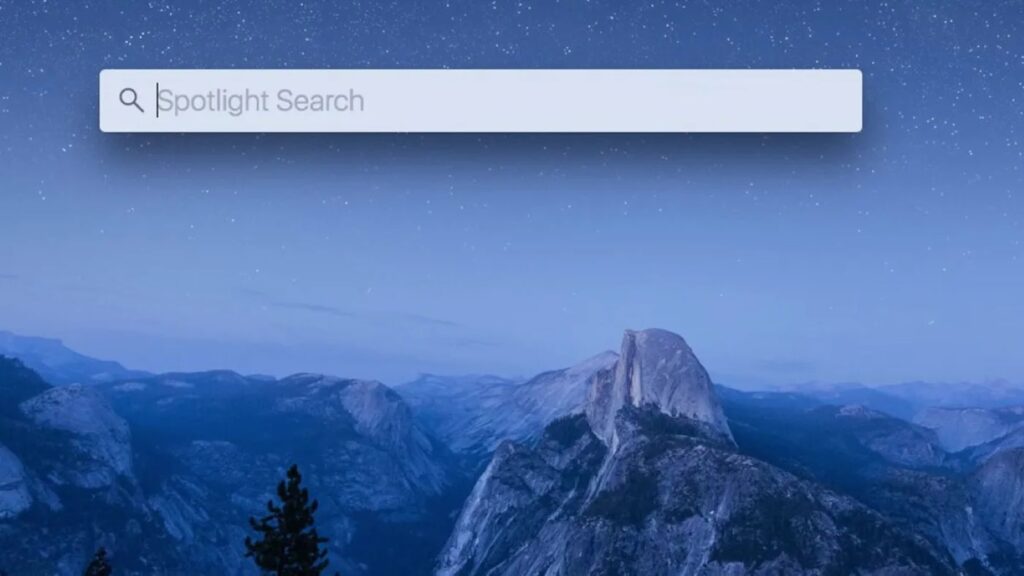Como excluir pastas e arquivos do Mac Spotlight Search? O Spotlight é uma ferramenta poderosa que oferece pesquisa instantânea em tudo no seu MacOS. Mas às vezes você prefere manter alguns arquivos privados. Ou talvez você esteja cansado de ver arquivos de configuração nos resultados. Em ambos os casos, é fácil ocultar uma pasta e seu conteúdo da pesquisa do Spotlight.
Aqui está como.
Como excluir pastas no Spotlight
- Primeiro, clique no ícone da Apple no canto superior esquerdo da tela e selecione “Preferências do Sistema” no menu que aparece.
- Quando as Preferências do Sistema abrir, clique em “Spotlight”, que se parece com uma lupa.
- Nas preferências do Spotlight, clique na guia “Privacidade”. Logo abaixo da lista rotulada “Impedir que o Spotlight pesquise esses locais”, clique no botão “mais” (“+”) para adicionar uma pasta.
- Quando a janela do navegador de arquivos for exibida, localize a pasta que deseja excluir de pesquisas futuras do Spotlight. Você não pode escolher arquivos individuais aqui, mas pode escolher uma pasta que contenha os arquivos que deseja ocultar da pesquisa.
- Selecione o local da pasta e clique em “Escolher”.
- Depois disso, você verá a pasta que acabou de adicionar na lista de exclusão do Spotlight.
Se você quiser adicionar outra pasta, basta clicar no botão de adição novamente e repetir o processo.
Quando terminar, feche as Preferências do Sistema. Como um amigo leal, seu Mac convenientemente “esquecerá” de incluir esses locais de pasta em qualquer pesquisa futura do Spotlight. Fique seguro lá fora!
O Spotlight é um sistema amplo de busca no desktop característica Apple’s do OS X sistema operacional. O Spotlight é uma seleção baseada em pesquisa do sistema, que cria um índice virtual de todos os itens e arquivos no sistema.